Après une refonte WordPress, un objectif : maintenir le SEO que l’on a gagné à la sueur de notre front (et de notre poignet) !
Après plusieurs refonte de sites WordPress, je peux vous donner les 5 astuces primordiales afin de s’assurer que vous êtes dans le bon chemin pour garder votre SEO et même l’améliorer.
- Faire un point avant de commencer
- Vérifier la checklist de la survie SEO
- Les erreurs 404 après refonte afin de maintenir votre SEO
- Une vérification sur Google site:votresite.com
Faire un point avant de commencer
Avant de commencer, vous devez faire un état de l’art à l’instant t afin de comparer l’impact de votre refonte sur vos statistiques.
Pour cela, je vous incite à sauvegarder les chiffres de :
- Votre note sur Google PageSpeed
- Votre score SEO sur Woorank ou SEMRush
- Le nombre d’erreurs, le temps de chargement, le nombre de backlinks, etc. sur Woorank ou SEMRush
- Votre taux de conversion : nombre de visiteurs du site / nombre de leads venant du site
- Les taux de rebond moyens
Ensuite, exportez l’ensemble de vos pages existantes et les liens associés. Il faudra absolument les reprendre en l’état après la refonte. Pour exporter l’ensemble des URLs, vous pouvez utiliser le plugin WordPress Export All URLs qui est très bien. Sauvegardez l’export au format Google Sheet ou Excel et gardez-le précieusement.
Vérifier la checklist de la survie SEO
Quand vous allez mettre en production votre site internet, une checklist de vérification peut-être mise en place pour vérifier les basiques.
De nombreux sites internet listent la checklist idéale, comme par exemple sur le blog du modérateur. Cependant, j’ai reçu la pépite de liste avec Fabien Canu, directeur de Koality et je vous la livre avec plaisir :
- Gestion des redirections
- Indexer le site sur Google
- Yoast – sitemap corrigé
- Yoast – sitemap transmis console search
- Politique confidentialité
- Cookie module
- Favicon
- Google analytics
- Contrôler tous les formulaires
Pour la gestion des redirections
Je vous conseille l’excellent plugin Redirection qui sauve la vie de pas mal de monde 🙂
Vérifiez bien que vos redirections reprennent les paramètres possibles dans les URLs. Exemple : sur les publicités Facebook ou Google, l’identifiant de la campagne et/ou publicité est fourni dans l’URL avec la méthode GET et il est important de garder ses éléments dans la redirection, cochez donc dans le plugin l’option Regex.
C’est ici que vous allez vous resservir des URLs exportées au format Sheet ou Excel puisque vous allez tester tous les anciens liens. Vous pouvez bien sûr les tester en préprod pour davantage de sûreté.
Indexer le site sur Google pour valider la refonte WordPress en SEO
C’est un peu bête comme ça mais je vous assure que parfois, on oublie de remettre en indexable le site à la mise en ligne !
Allez donc dans la partie Réglages puis Lecture et décochez bien la case : Demander aux moteurs de recherche de ne pas indexer ce site.
Yoast – sitemap corrigé
Le sitemap contient toutes les pages et articles mais aussi les rubriques et éléments que vous pouvez créer avec l’extension ACF donc pensez bien à mettre à jour votre sitemap dans les options SEO de Yoast en décochant les éléments qui n’ont aucun intérêt pour Google.
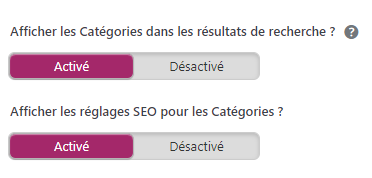
Yoast – sitemap transmis console search
Il est temps d’envoyer votre sitemap nouvellement construit à Google afin qu’il indexe les nouvelles pages que vous avez créé. Il le fera naturellement de toute façon mais par cette méthode vous gagnerez un peu de temps.
Allez sur le site Search Console. Cliquez à gauche sur Index > Sitemaps
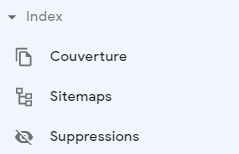
Sur la partie centrale, écrivez l’URL vers votre sitemap. Sur WordPress, le plus souvent votre sitemap est disponible sur votredomaine.com/sitemap.xml et cliquez sur Envoyer

L’indexation des nouvelles pages peut prendre de quelques minutes à quelques jours donc soyez patients.
Vérifiez également que l’ensemble de vos pages listées lors de l’export est bien indexé.
Politique confidentialité
La page est facilement créable aujourd’hui, elle est « obligatoire ». Vous trouverez des générateurs de page de Politique de confidentialité sur Google.
N’indexez pas votre page de politique de confidentialité sur Google, elle fait partie de la liste des pages à mettre en noindex : si vous avez Yoast, c’est très facile de cocher le noindex dans Avancé en bas de la page, indiquez Non à « Autoriser les moteurs de recherche à afficher le contenu Page dans les résultats de recherche ? » :
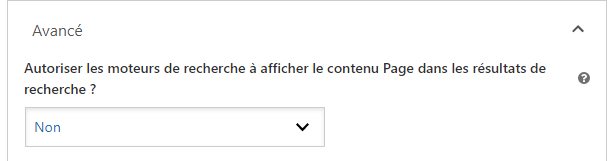
Cookie module
Vérifiez que votre module d’acceptation des cookies est bien en place et fonctionnel. Si vous n’avez aucun cookie hors RGPD, pas besoin.
Favicon
Vérifiez que vous avez bien remis le favicon qui va bien. Dans Apparence > Personnaliser généralement.
Google analytics
Et plus généralement tout votre Google Tag Manager (GTM). Si vous passez encore par du code inséré dans le header de vos pages : arrêtez tout et mettez un GTM.
C’est quoi un GTM ? C’est un outil qui est inséré dans le header de votre site et qui contient les codes du header. C’est plus simple et surtout, vous mettez votre GTM une seule fois et c’est tout, ensuite vous passez par le GTM.
Vérifiez donc que votre GTM est de nouveau en place et fonctionnel. Pour vérifier, utilisez l’extension Chrome appelé Tag Assistant Legacy et vous verrez les balises qui sont appelées au chargement de votre page.
Contrôler tous les formulaires
Il faut tester chaque formulaire, un par un. Sans exception. Il suffit d’un oubli ou d’une erreur pour que la remontée de leads bogue donc retestez l’ensemble de vos formulaires.
Les erreurs 404 après refonte afin de maintenir votre SEO
Avec la refonte de votre site WordPress, vous voudrez probablement faire en sorte que vos anciens contenus soient intégrés à votre nouveau site web. Si vous oubliez de prendre en compte les anciens contenus : lorsque les internautes rechercheront votre marque dans Google, ils ne seront pas en mesure de trouver votre ancien site web, et vous perdrez des clients.
Testez la migration de vos contenus avant de la lancer
Si vous avez un petit site web, vous pouvez probablement la faire vous-même. Cependant, si vous avez des centaines de pages à transférer, il est préférable de la confier à un spécialiste.
Avant de commencer, assurez-vous d’avoir créé une copie de votre ancien site web, qui sera utilisée pour effectuer les tests en interne.
Il est important de récupérer l’URL exacte, et de bien pointer vers la nouvelle page. Pour cela, aidez-vous du document des URLs générés en amont.
Une vérification sur Google site:votresite.com
Pour finir, après la mise en ligne et tester tous les liens indexés par Google, n’hésitez pas à écrire dans la barre de recherche :
site: votresite.comTous les liens indexés apparaissent alors. Cliquez sur chaque lien de chaque page pour vérifier que tout va bien.
C’est fini, vous avez borné grâce à cet article les plus gros problèmes que vous pourriez rencontrer pour la refonte WordPress de vote site et garder le SEO en tout sécurité.
N’oubliez pas également de revoir l’ensemble de contenu pour que le SEO soit au top, lisez l’article sur Yoast notamment pour cela.
